一、概述
对于电机工程师来说,设计电机时经常涉及到控制系统与电机本体的交互。在以往的版本中,都需要通过在Simplorer软件中来进行,这样不仅仅是导致企业成本的增加,对工程师而言,还需要掌握Simplorer软件的使用,以及涉及到3个软件的仿真设置及仿真速度的问题。R17.0充分考虑到这些因素,成功实现Maxwell 与Simulink直接进行协同仿真。
R17.0 支持的Matlab版本有R2012b,R2013a,R2013b,R2014a, R2014b,and R2015a。在Maxwell中,将绕组的激励设置为外电路,这样就可以使用Simulink的激励了。Maxwell可以接受的绕组激励有电压、电流、磁链,支持的运动激励有转速、位置、力、转矩。至于支持的Maxwell分析类型,那是都支持啦。在“万事俱备”的情况下,只需按下文提到的步骤就可以实现协同仿真了。
Step 1 将电机的绕组激励设置如下图1:
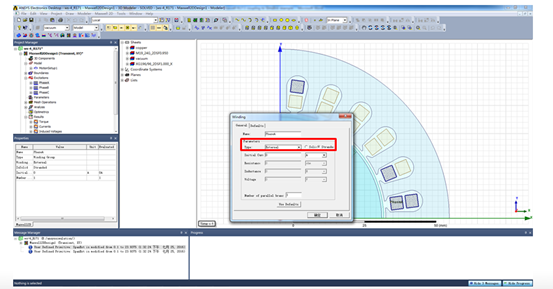
图1 绕组设置为红色方框内的“External”
Step2 在“Excitation”菜单中选择“Steup Co-simulation with Simulink”,实现采用Simulink的激励。如下图2所示。
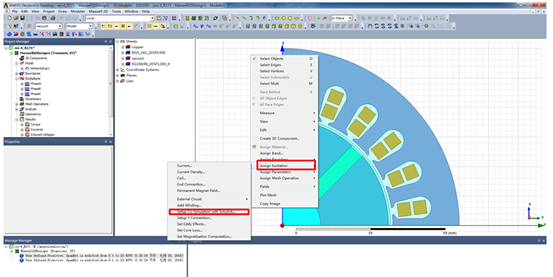
图2 Maxwell采用Simulink激励设置
Step3 点击“Setup Co-Simulation with Simulink”后如下图3示:
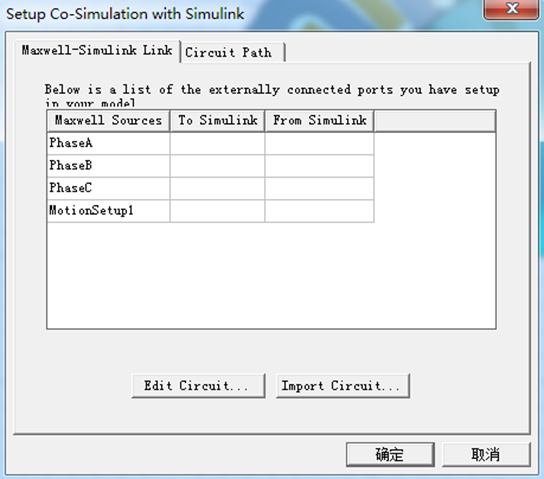
图3 Maxwell采用Simulink激励链接界面
Step4 在图3界面电机“Edit Circuit”,可以看到在打开的Simulink电路及设置如图4所示。
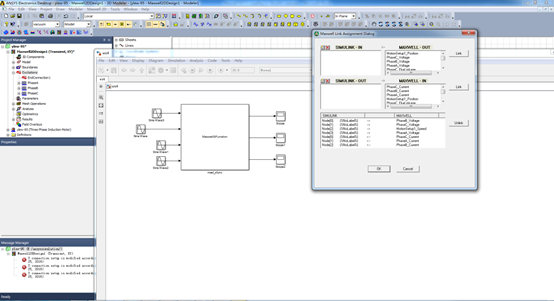
图4 Maxwell采用Simulink激励链接界面设置
Step5 点击增加SIMULINK-IN 和 SIMULINK-OUT Link后如下图示:
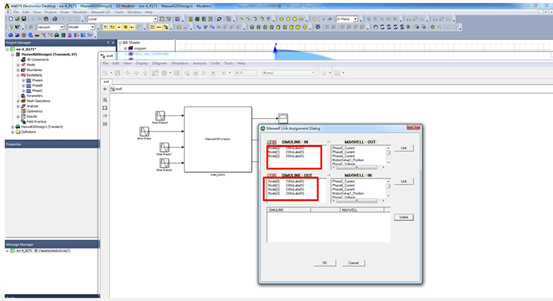
图5 Maxwell与Simulink激励链接一一对应
Step6 关联后,可看到Maxwell如下图6所示:
图6 Maxwell与Simulink激励关联
Step7 在图6点击Import Circuit,载入电路,如下图7所示:
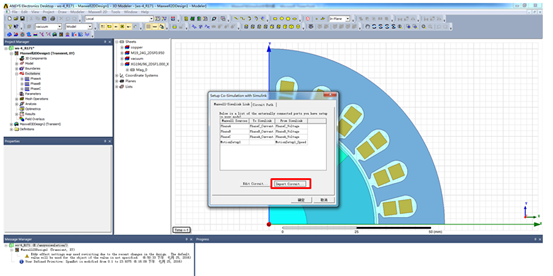
图7 Maxwell载入电路
Step8 完成连接,按Maxwell 流程进行电机仿真,结果如图8所示:
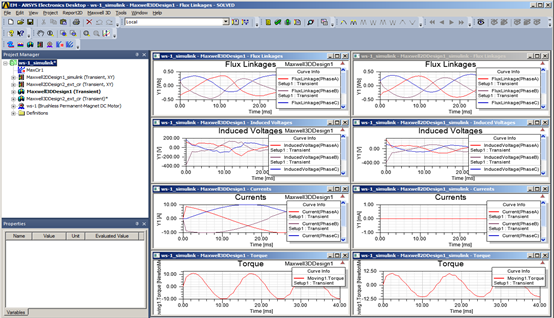
图8 Maxwell仿真结果
可以看出,继承Maxwell一贯简洁明了的操作思路,便于设计工程师使用。还等什么呢,适用才是硬道理!
|